온라인 보안과 관련하여 너무 조심해서는 안됩니다. 필요한 모든 예방 조치를 취하는 것이 필수적이기 때문에 위험이 너무 많습니다.
Fort Know보다 안전해야 하는 것 중 하나는 Gmail 이메일입니다. 잘못된 손에 넘어가고 싶지 않은 중요한 정보가 포함된 이메일을 반드시 받게 됩니다. 다음 팁을 사용하면 Gmail 계정을 안전하게 보호할 수 있습니다.
강력한 비밀번호
모든 또는 대부분의 계정에 동일한 비밀번호를 사용해서는 안된다는 말을 수천 번 들었을 것입니다. 비밀번호가 기억하기 쉽다는 것도 좋은 생각이 아닙니다. 예를 들어 개의 이름을 비밀번호로 사용하는 것은 좋은 생각이 아닙니다.
그러나 모든 특수 문자, 문자 및 숫자를 입력하는 번거로움을 모두 겪고 싶지 않기 때문에 강력한 암호를 피할 수 있습니다.
이 경우 LastPass 또는 NordPass와 같이 평판이 좋은 암호 관리자를 사용하면 각 계정에 대해 길고 강력한 암호를 가질 수 있는 방법을 알 수 있습니다. 암호 관리자에는 강력한 암호를 생성하는 암호 생성기가 있습니다.
비밀번호를 변경하려면 프로필 사진을 클릭하고 Google 계정 관리를 클릭하세요. 개인 정보 및 개인 설정으로 이동합니다.
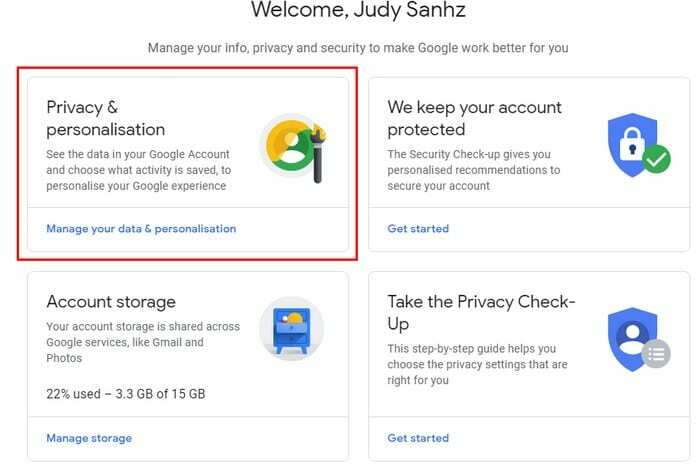
보안 탭을 클릭한 다음 비밀번호 옵션을 클릭하십시오. 다시 로그인해야 하며 그 후에 새 비밀번호를 설정할 수 있습니다.
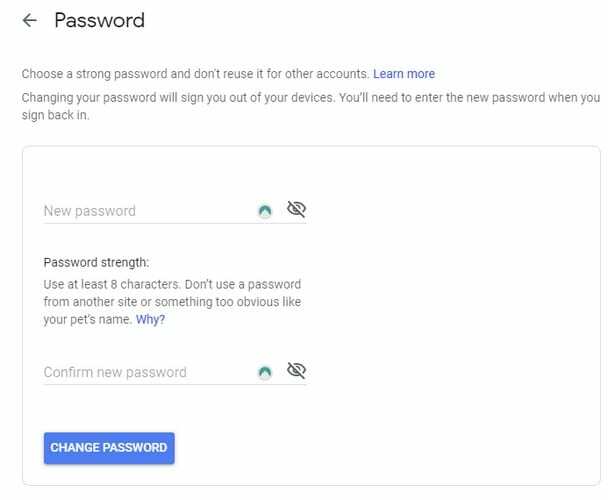
보안 탭에 있는 한 2단계 인증을 활성화하는 것도 좋습니다. 옵션을 클릭하고 화면의 지시를 따릅니다.
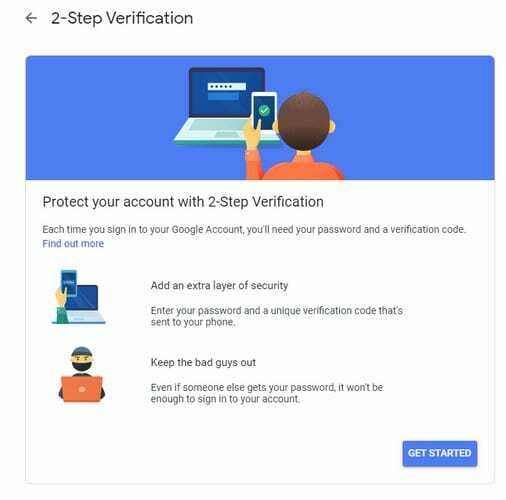
복구 이메일 및 전화번호 보유
항상 최악의 상황에 대비하는 것이 가장 좋으며 복구 이메일과 전화번호를 설정하면 Gmail 계정이 잠기는 것을 방지할 수 있습니다. 복구 이메일 및 전화번호를 업데이트하거나 생성하려면 다음으로 이동하십시오.
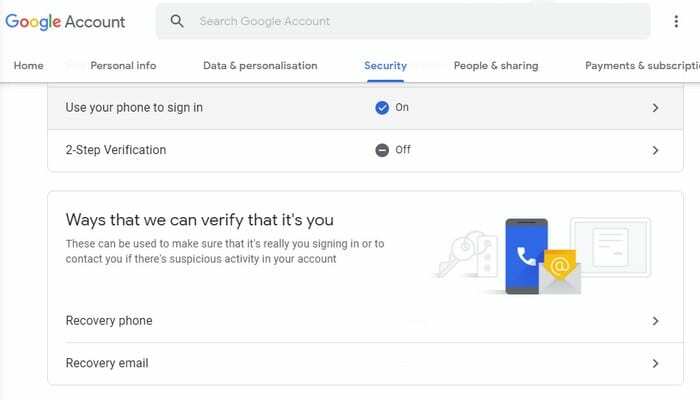
- myaccount.google.com/security
- 본인 확인 방법으로 이동
- 복구 전화를 클릭하십시오
- 다시 로그인
- 전화번호 업데이트 또는 추가
- 복구 이메일 반복을 완료하면
계정 권한 확인
다음 보안 검사는 Gmail 계정뿐만 아니라 전반적인 계정을 안전하게 유지하는 데 도움이 됩니다. Gmail을 사용하여 앱에 로그인한 후 잊어버렸을 수 있습니다.
더 이상 사용하지 않는 앱에 대한 액세스를 거부하려면 다음으로 이동하세요.
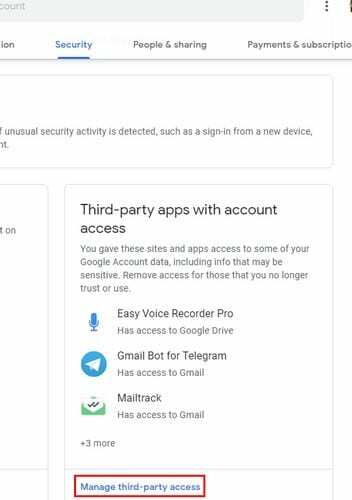
- myaccount.google.com/security
- 타사 액세스 관리를 클릭합니다.
- 액세스 권한을 제거하려는 앱을 클릭합니다.
- 파란색 액세스 제거 버튼을 선택합니다.
- 액세스 권한을 제거하려는 모든 앱에 대해 반복합니다.
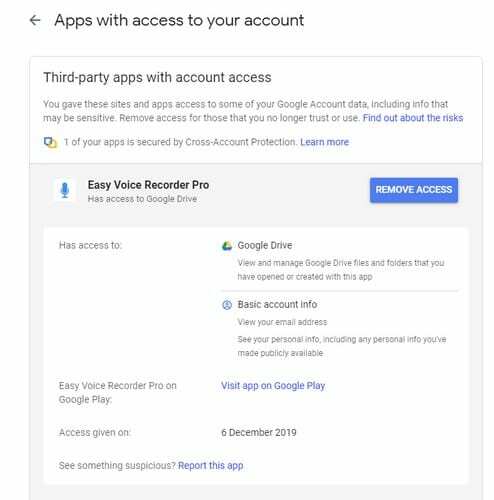
결론
내 계정 섹션에 있는 한 Google의 보안 진단도 시도해야 합니다. 시작하기 옵션을 클릭하면 연결된 장치, 최근 보안 이벤트, 로그인 복구 방법 수, 액세스 권한이 있는 타사 앱 및 Gmail 설정. 시도해 볼 생각입니까?